Cómo ver CBS All Access en TV conectada Chromecast

CBS All Access es un servicio de transmisión basado en Estados Unidos que se utiliza para ver todos los programas de televisión y películas populares. Al suscribirse al servicio CBS All Access, puede obtener acceso a transmitir 10,000 episodios, televisión en vivo y eventos deportivos populares como la NFL. Si eres fan de programas como Big Bang Theory, Big Brother y Star Trek: Discovery, The Twilight Zone y Strange Angel, CBS All Access es la aplicación que tanto necesitas en tus teléfonos inteligentes o tabletas. Aparte de eso, CBS All Access también admite la emisión de su contenido en las pantallas de televisión más grandes a través del Chromecast.
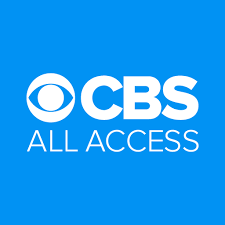
CBS All Access es una de las aplicaciones compatibles con Chromecast que puedes descargar en dispositivos Android e iOS. Al emitir a través de Chromecast, puedes ver los espectáculos con tus familiares y amigos durante el fin de semana.

¿Cómo transmitir Chromecast CBS All Access con Android o iPhone / iPad?
Antes de emitir CBS All Access, asegúrese de que su dispositivo iOS/Android y el dispositivo Chromecast estén conectados a la misma red.
#1: Con ambos dispositivos en la misma red, abra la aplicación CBS All Access.

Nota: Si no has descargado la aplicación, instálala desde la Tienda de aplicaciones.

- Android – Google Play Store
- iPhone/iPad – Apple Store
#2: inicie sesión con sus credenciales de inicio de sesión si la sesión.
#3: Selecciona el episodio que necesitas emitir.

#4: Haz clic en el icono de reparto que puedes ver en la esquina superior derecha.
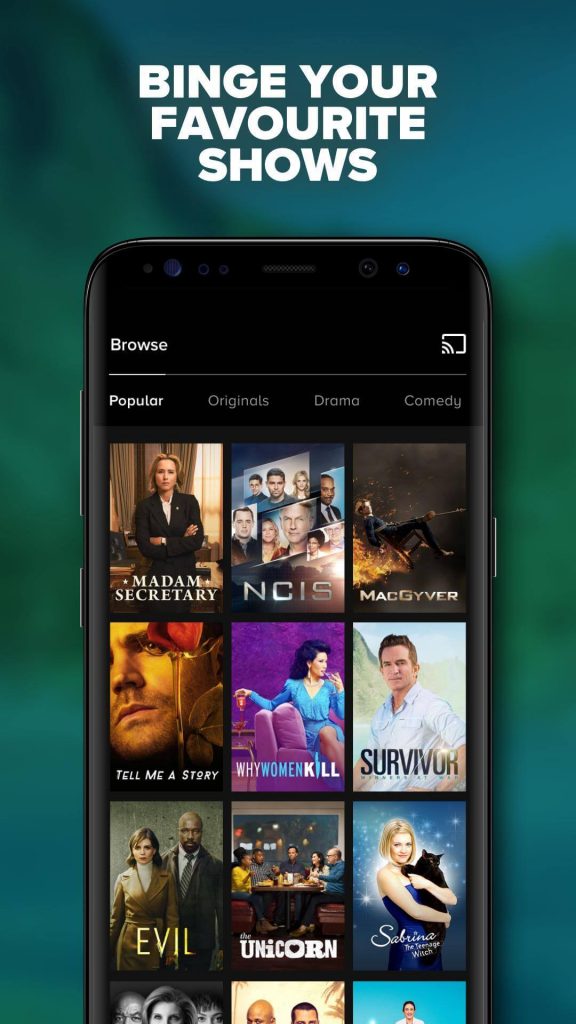
#5: Selecciona tu dispositivo Chromecast.
#6: En unos segundos, el episodio transmitido se transmitirá al televisor donde está conectado el Chromecast.
#7: Para detener el proceso de fundición, haga clic en el icono de fundición y seleccione Detener fundición.
¿Cómo Chromecast CBS All Access usando el navegador Chrome en el PC?
Además de la aplicación para iOS y Android, también puede transmitir CBS All Access mediante un navegador web en su PC. Al igual que el método anterior, el dispositivo de fundición y el Chromecast deben estar en la misma red.
#1: Abra el navegador Chrome y visite cbs.com/allaccess.
#2: Inicie sesión con sus credenciales de inicio de sesión.
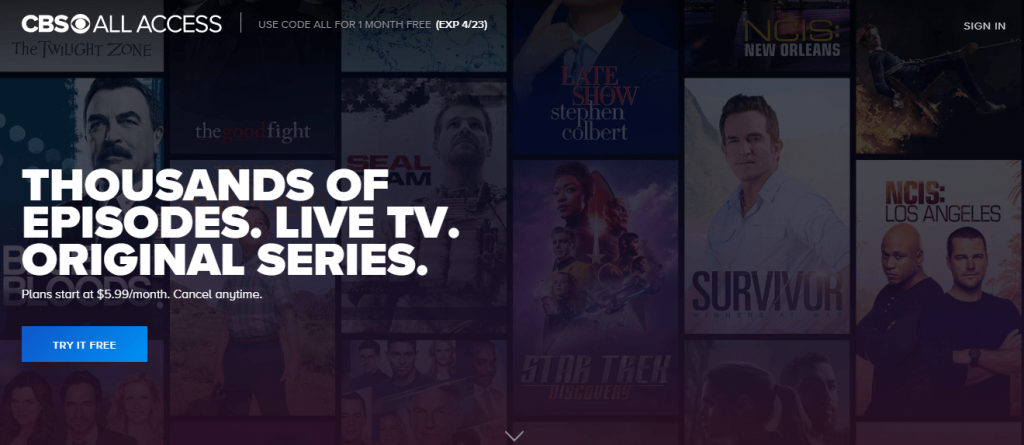
#3: Haz clic con el botón derecho en cualquier parte de la pantalla y haz clic en el menú Fundido.
#4: Selecciona tu dispositivo Chromecast y comienza a transmitir los episodios o los eventos en vivo que necesitas transmitir.
#5: Ahora, los medios se emitirán en el televisor donde está conectado tu Chromecast.
#6: Para detener el lanzamiento, haga clic de nuevo en el icono de lanzamiento y seleccione el nombre de Chromecast.
Estos son los dos métodos necesarios para emitir CBS All Access en el dispositivo Chromecast o en el televisor habilitado para Chromecast. Utilice la sección de comentarios para publicar las consultas y comentarios relacionados con esta guía. Síguenos en Facebook y Twitter para obtener más tutoriales relacionados con Chromecast.
Divulgación: Si nos gusta un producto o servicio, podemos referirlos a nuestros lectores a través de un enlace de afiliado, lo que significa que podemos recibir una comisión de referencia de la venta si compra el producto que recomendamos, lea más sobre eso en nuestra divulgación para afiliados.